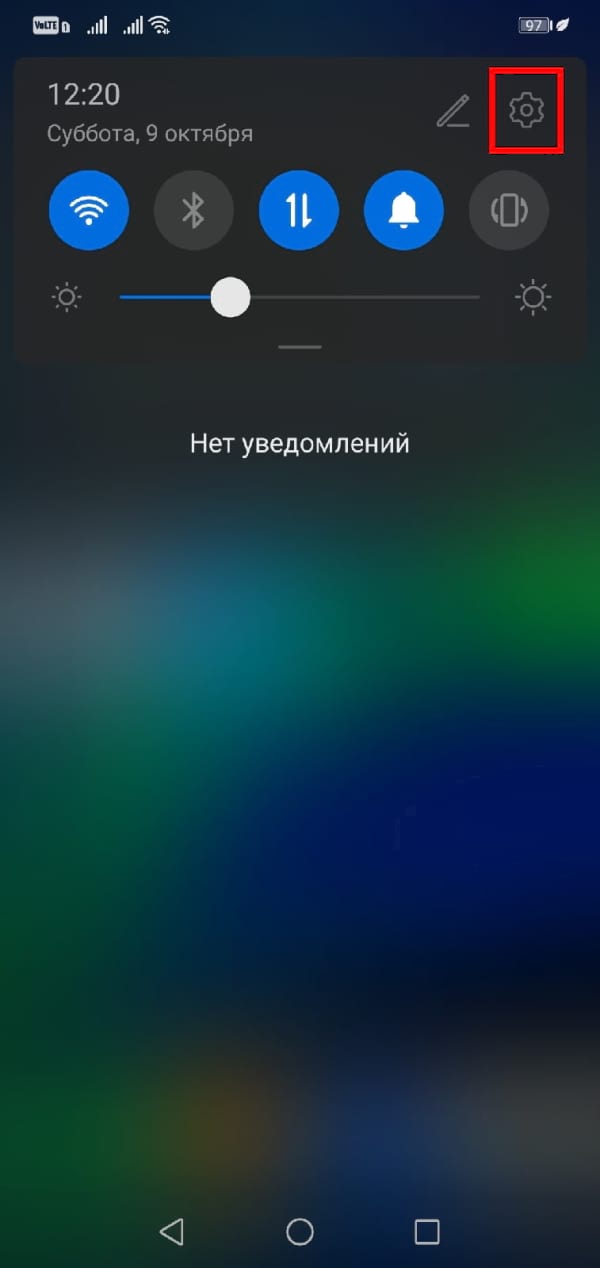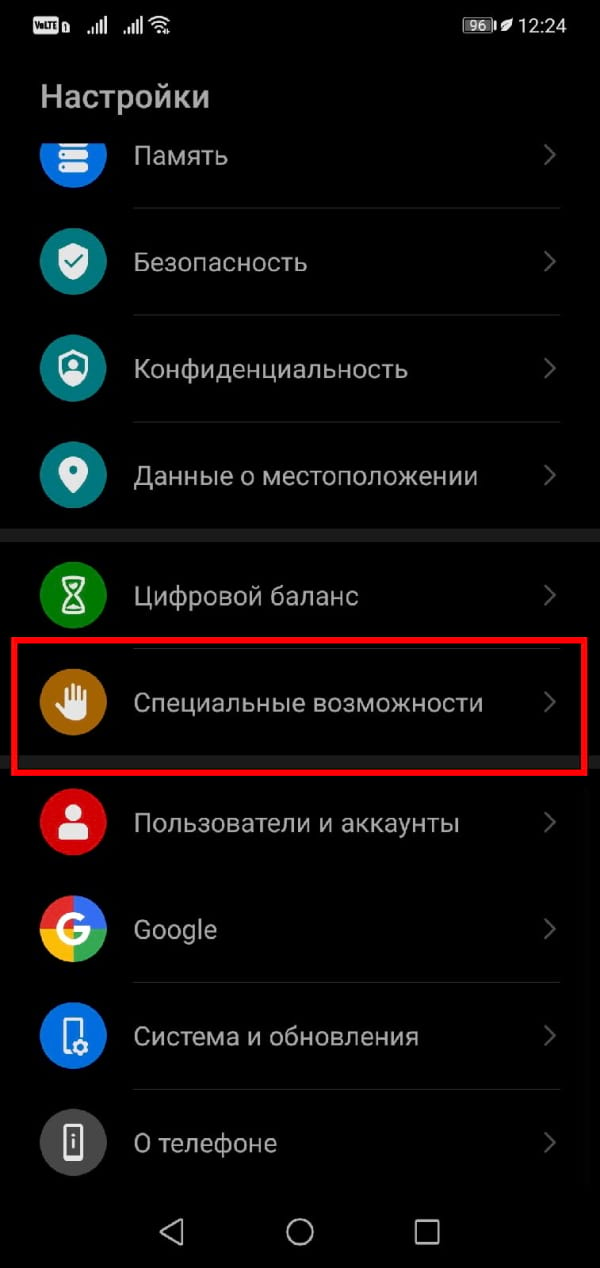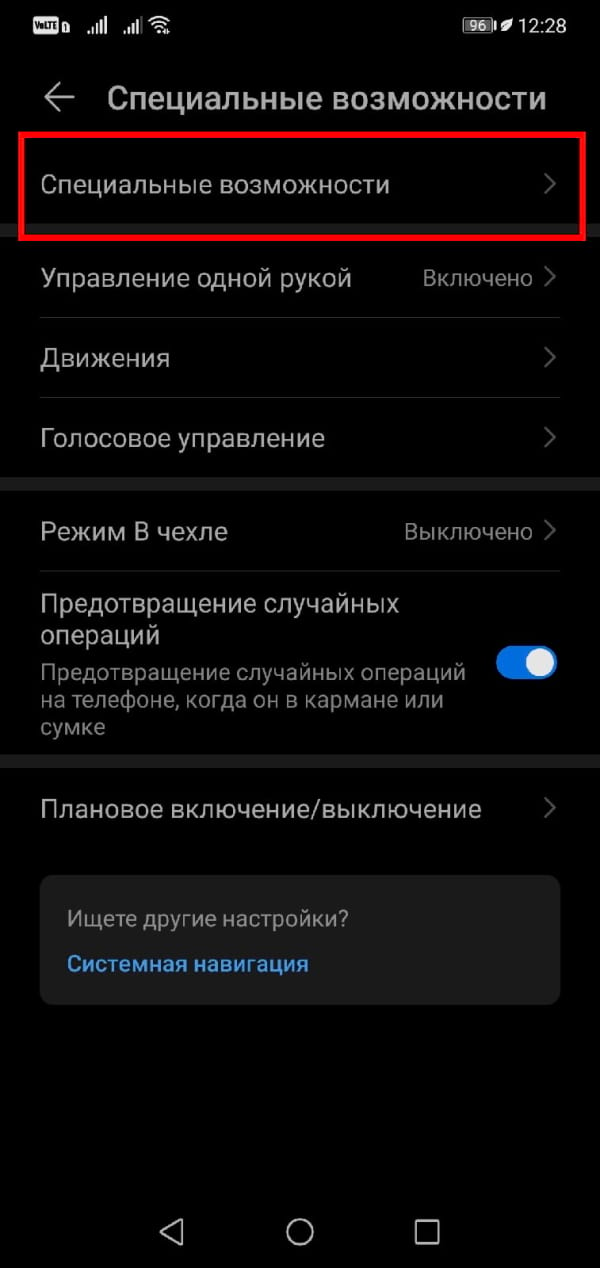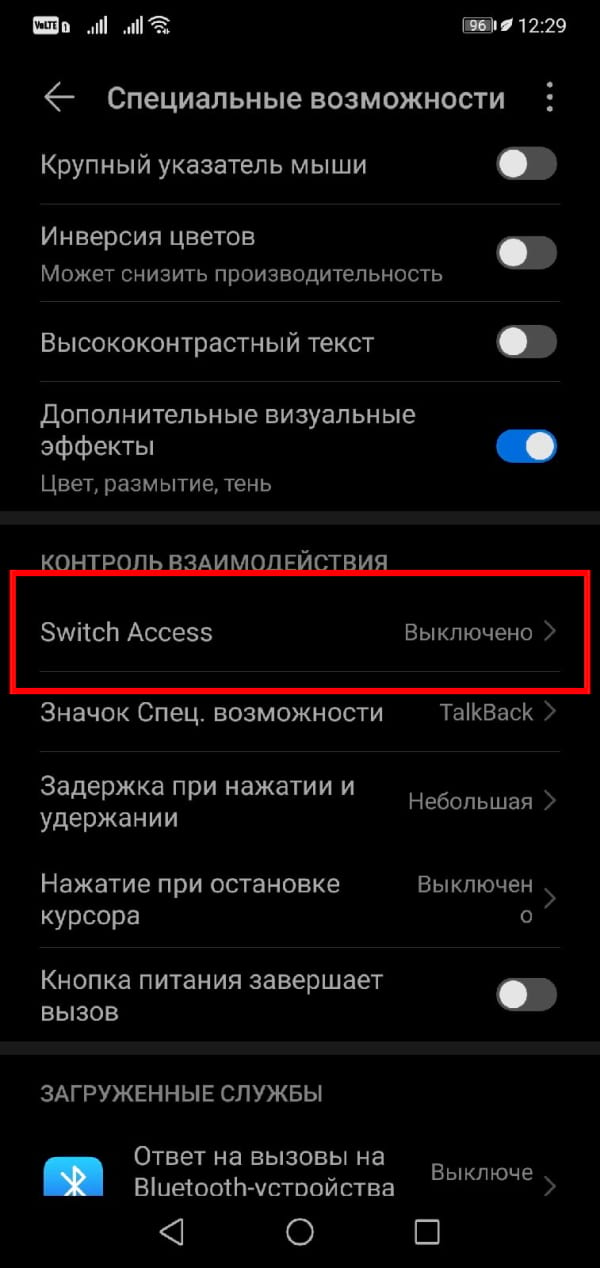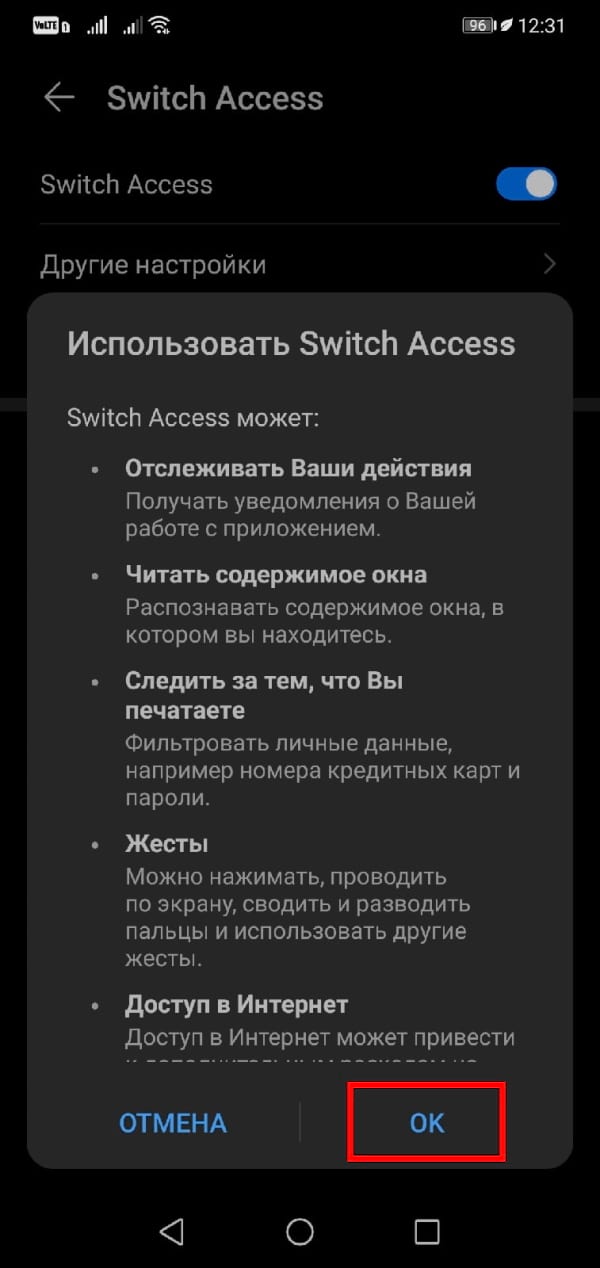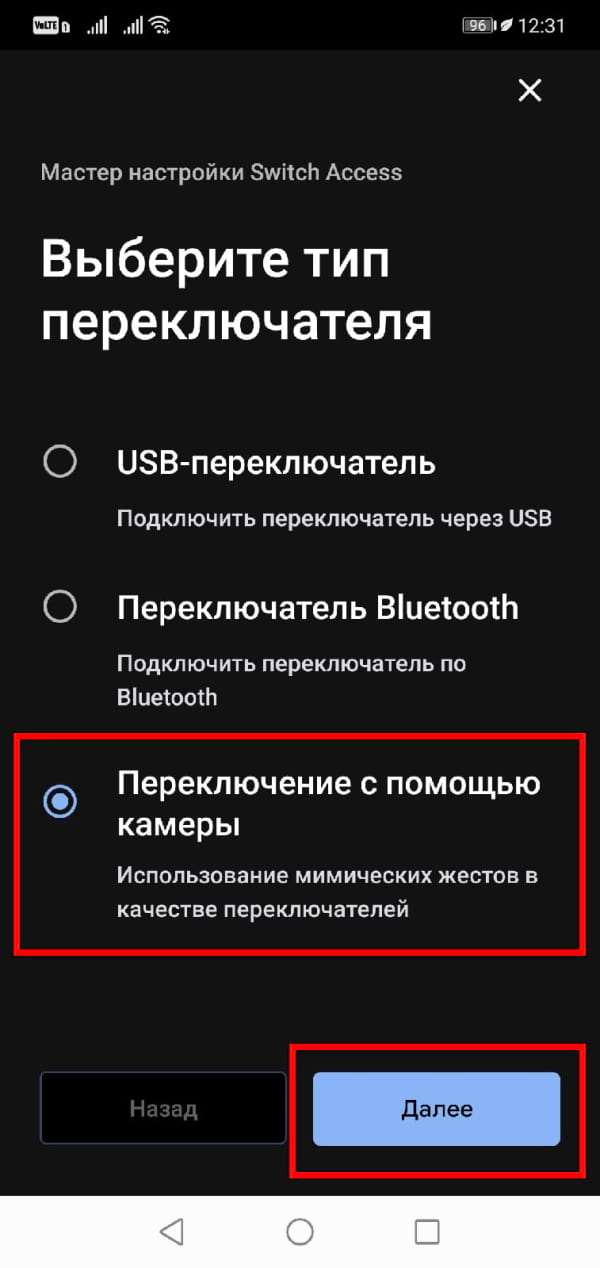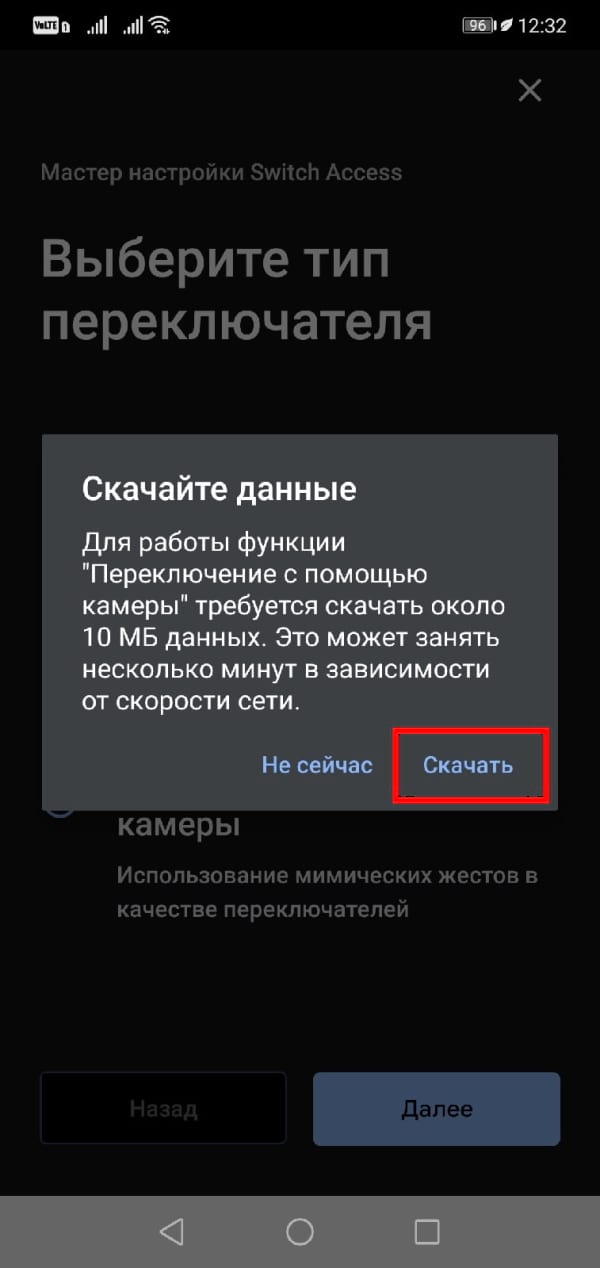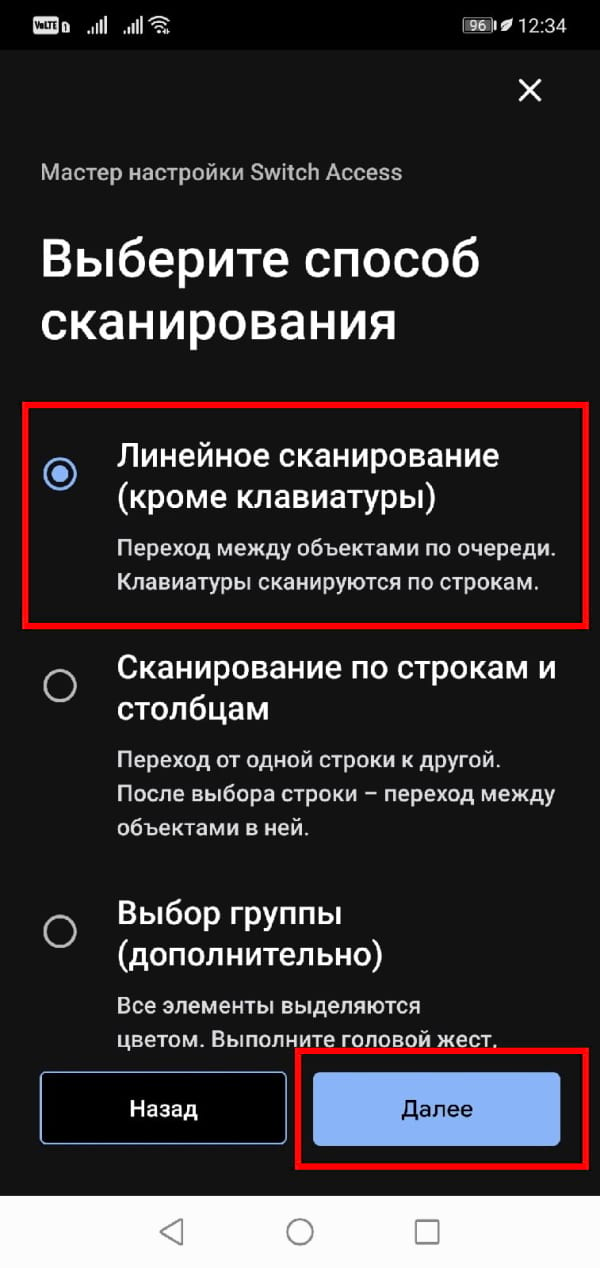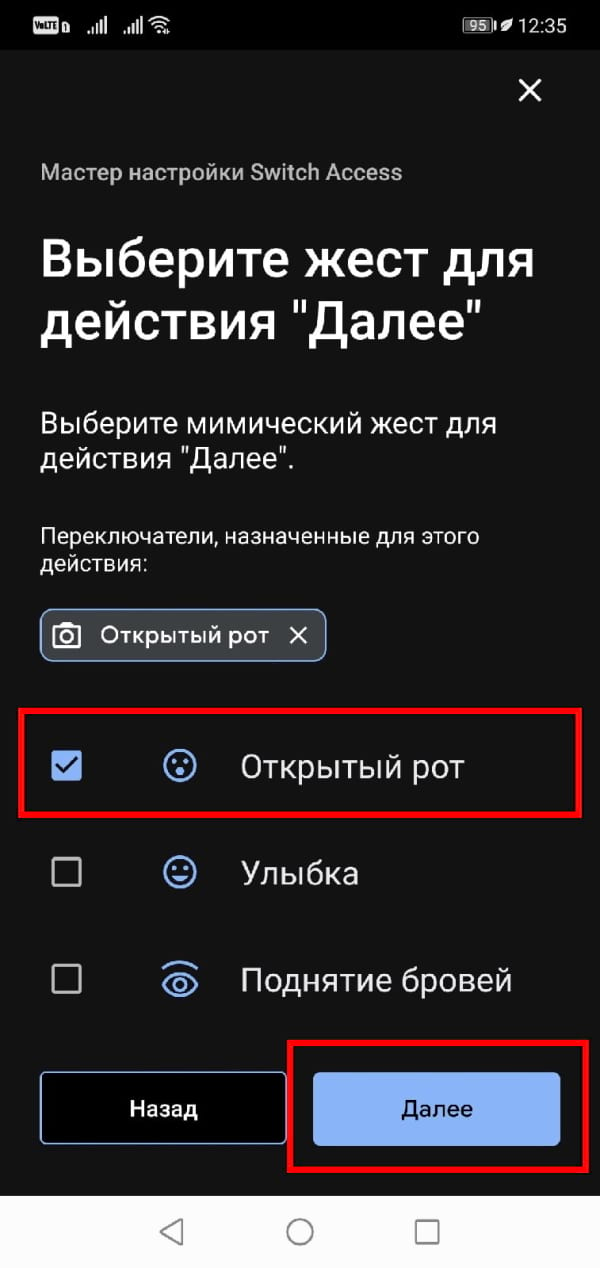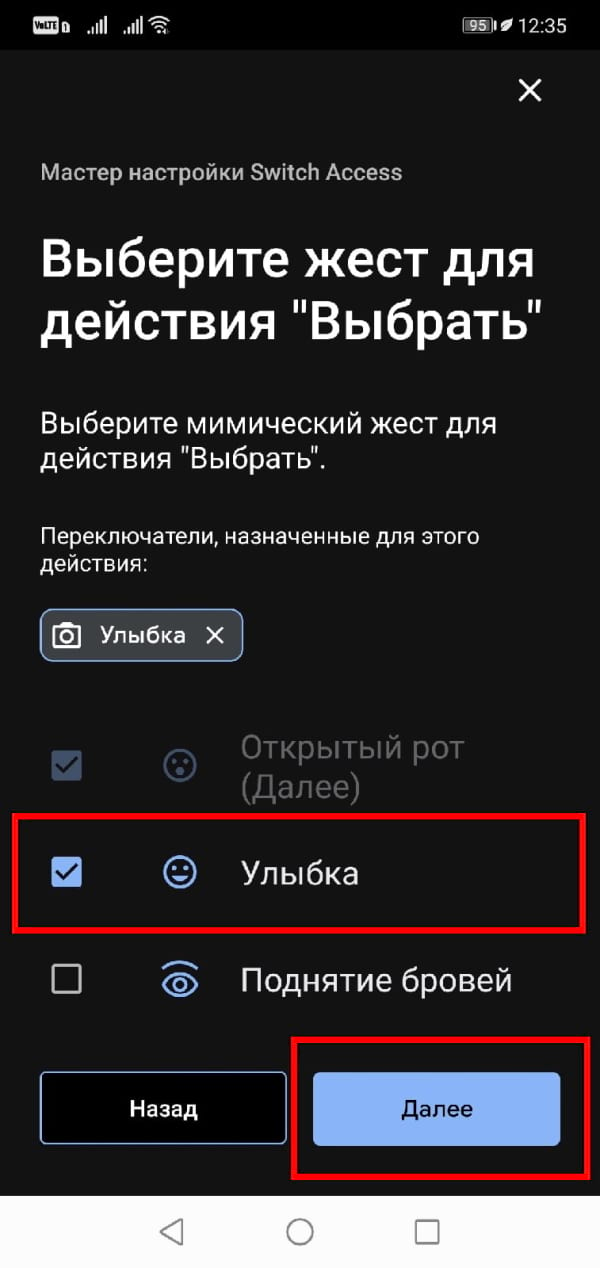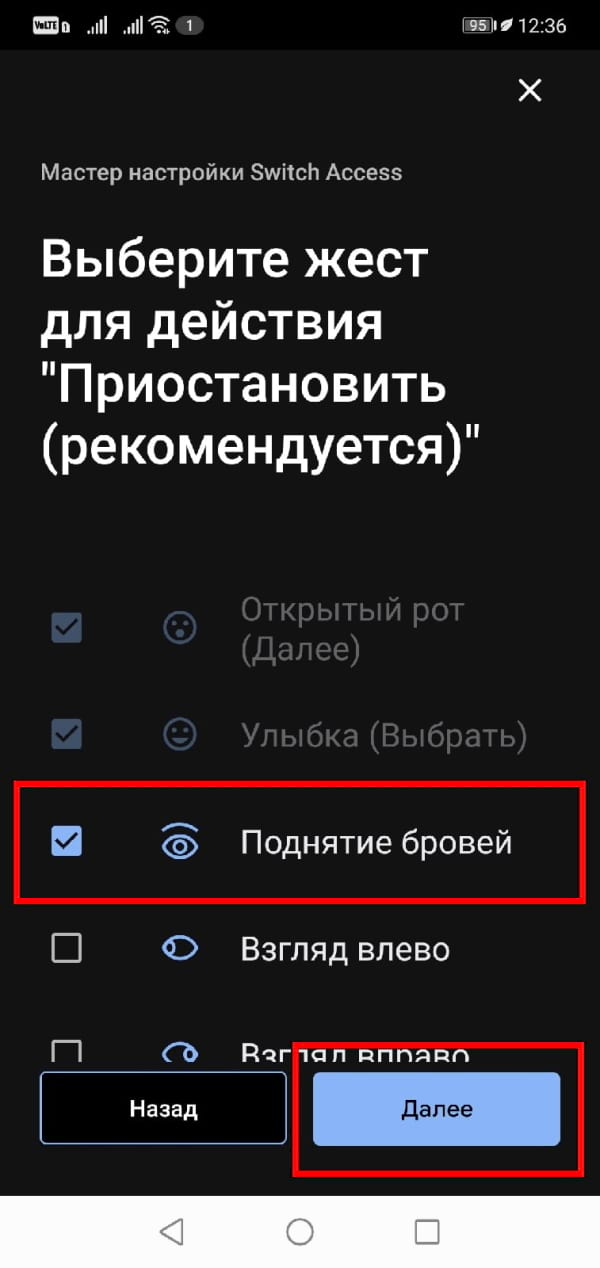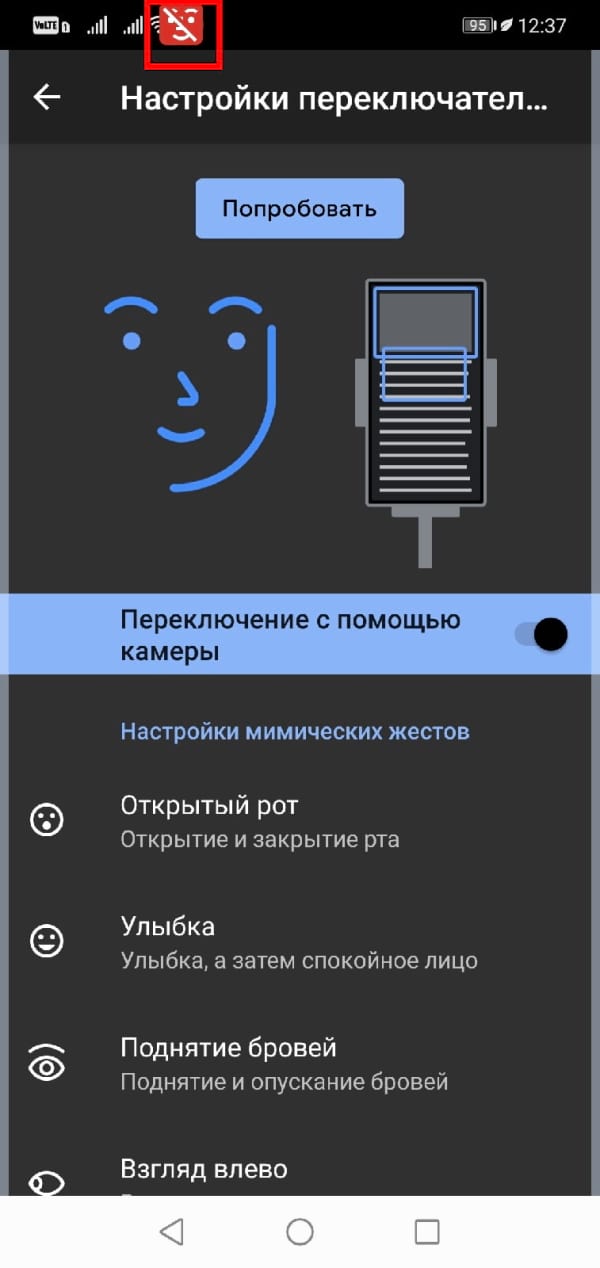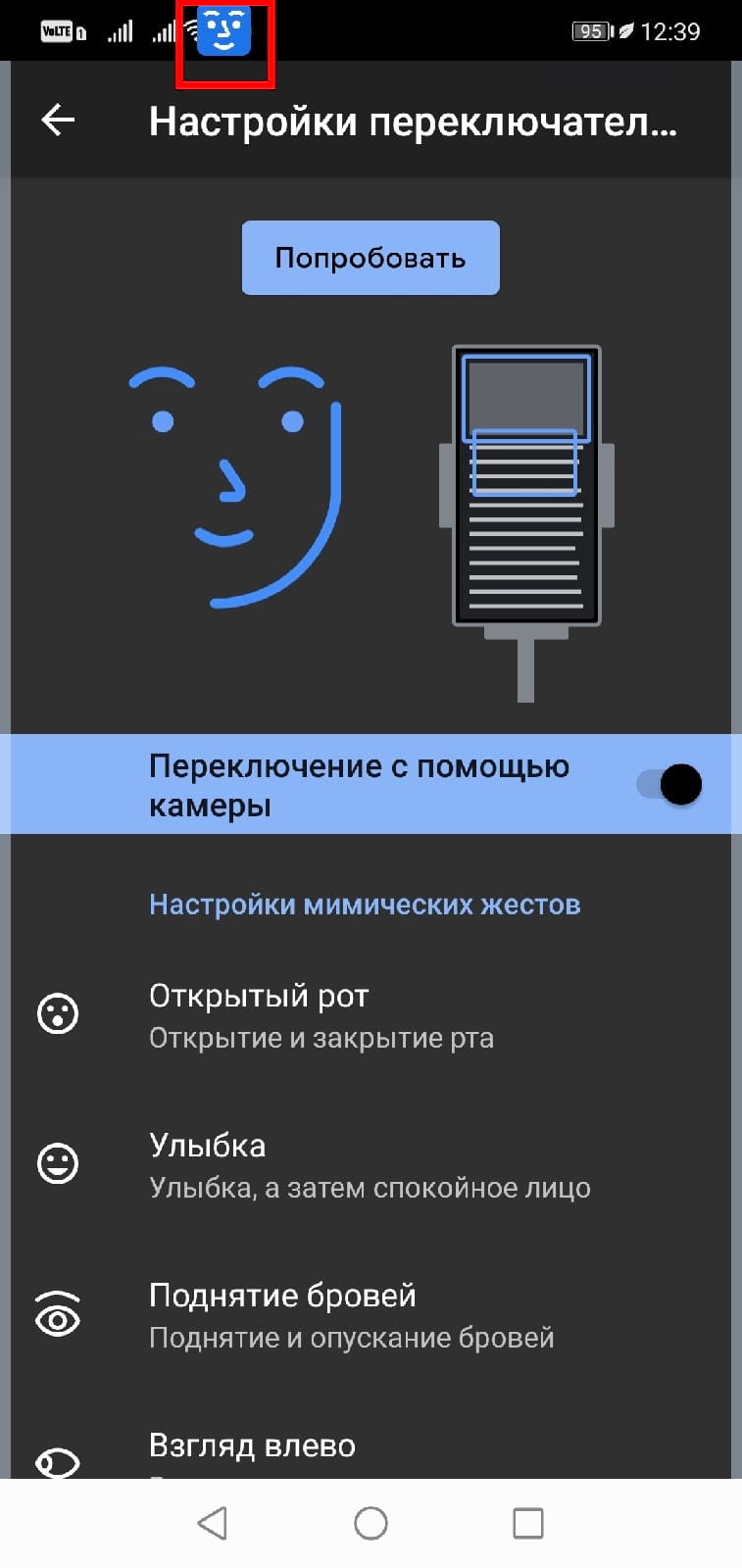Как управлять телефоном Android с помощью лица

Самый простой способ использовать сенсорный экран — это прикоснуться к нему, но это под силу не каждому. Обширные инструменты специальных возможностей Android помогут Вам перемещаться по телефону, используя только глаза и выражения лица.
Android включает в себя ряд инструментов для людей, которые не могут взаимодействовать с сенсорными экранами обычными способами. Передвигаться с помощью голоса очень сложно, но Вы также можете использовать глаза и лицо с помощью инструмента под названием «Switch Access».
Для начала проведите один или два раза вниз от верхнего края экрана — в зависимости от Вашего телефона — чтобы открыть меню быстрых настроек. Щелкните значок шестеренки, чтобы перейти к настройкам системы.
Примечание: в данной статье мы используем устройство Honor 10 под управлением EMUI 10 (Android 10), поэтому интерфейс, название пунктов меню на Вашем устройстве могут отличаться, но в большинстве случаев шаги одинаковы.
Затем выберите «Специальные возможности» в настройках.
На большинстве устройств необходимо прокрутите вниз и Вы найдете пункт «Switch Access». На телефоне Samsung Galaxy он будет в разделе «Установленные службы». В нашем случае необходимо перейти в «Специальные возможности» и в разделе «Контроль взаимодействия» выбрать «Switch Access».
Включите переключатель «Switch Access», если он еще не включен.
Вам будет предложено предоставить Switch Access полный контроль над Вашим устройством. Это необходимо для навигации по телефону. Нажмите «ОК», чтобы продолжить.
Выберите «Переключение с помощью камеры» в качестве типа переключателя и нажмите «Далее».
Разрешите доступ приложению к камере, а так же потребуется загрузить данные, необходимые для его работы. Нажмите «Скачать», чтобы продолжить.
Теперь Вы можете решить, нужен ли Вам один или два переключателя. Это определяет, сколько жестов Вы сможете создать. Мы рекомендуем выбрать «Два переключателя», затем нажать «Далее».
Следующий шаг — выбрать способ сканирования, нам нужен «Линейное сканирование».
Мы можем начать выбирать жесты для различных действий. Сначала идет действие «Далее». Выберите один или несколько жестов, которые хотите использовать, и нажмите «Далее».
Теперь выберите один или несколько жестов для действия «Выбрать» и нажмите «Далее».
Наконец, выберите жест для «Пауза». Вы можете использовать это, когда хотите остановить то, что происходит на экране. Выберите один или несколько жестов и нажмите «Далее».
Вот и все, что нужно для выбора жестов, Вы можете попробовать прямо сейчас. Вы заметите лицо в самом верху экрана. Оно красное, когда Ваше лицо не распознается, и синее, когда распознается. Посмотрите на экран и попробуйте жесты.
Вот как это работает. Жест, который Вы назначили для «Далее», можно использовать для перемещения вниз по экрану. Каждый раз, когда Вы делаете жест, он выделяет следующий выбираемый элемент. Посмотрите это в действии на видео ниже от Google:
Если Вы хотите выбрать этот элемент, используйте жест, который Вы назначили для «Выбрать». Посмотрите это в действии на видео ниже от Google:
Вы можете многое сделать с помощью переключателей камеры, это невероятно мощный и полезный набор инструментов. Посмотрите пошаговое руководство Google, чтобы увидеть в полной мере, на что он способен.
Android обладает впечатляющим набором специальных возможностей, и это лишь один пример.